Pika-asennus
Käyttöjärjestelmien Windows 2000/XP/Vista ja Windows Server 2003/2003 R2 käyttäjät voivat asentaa tämän ohjelman helposti mukana tulevalta CD-ROM-levyltä.
Quick Install -toiminnolla voi asentaa PCL- ja RPCS-tulostinohjaimen sekä DeskTopBinder- SmartDeviceMonitor for Client -ohjelman verkkoympäristöön sekä määrittää TCP/IP-portin.
![]()
Tulostinohjaimen asentaminen Windows 2000/XP/Vista- ja Windows Server 2003/2003 R2 -ympäristössä edellyttää tulostimen hallintaoikeuksia. Kirjaudu sisään pääkäyttäjänä.
Jos tämä tulostin kytketään USB-liitännän kautta, katso "Tulostinohjaimen asennus USB-liitäntää käytettäessä" ja asenna tulostinohjain.
![]() Sulje kaikki käynnissä olevat sovellukset.
Sulje kaikki käynnissä olevat sovellukset.
![]() Aseta CD-levy CD-asemaan.
Aseta CD-levy CD-asemaan.
Asennusohjelma käynnistyy.
![]() Valitse käyttöliittymän kieli ja valitse [OK].
Valitse käyttöliittymän kieli ja valitse [OK].
Käyttöliittymän oletuskieli on englanti.
![]() Valitse [Pika-asennus].
Valitse [Pika-asennus].
Ohjelmiston käyttöoikeussopimus tulee näyttöön [Käyttöoikeussopimus]-valintaikkunassa.
![]() Kun olet lukenut sopimuksen, valitse [Hyväksyn sopimusehdot] ja valitse [Seuraava >].
Kun olet lukenut sopimuksen, valitse [Hyväksyn sopimusehdot] ja valitse [Seuraava >].
![]() Valitse haluamasi tulostimen malli [Valitse tulostin] -valintaikkunasta.
Valitse haluamasi tulostimen malli [Valitse tulostin] -valintaikkunasta.
Jos käytät TCP/IP-verkkoyhteyttä, valitse tulostin, jonka IP-osoite näkyy kohdassa [Muodosta yhteys].
Jos käytät rinnakkaisliitäntää, valitse tulostin, jonka tulostinportti näkyy kohdassa [Muodosta yhteys].
![]() Valitse [Asenna].
Valitse [Asenna].
Tulostinohjaimen asennus käynnistyy.
![]() Valitse [Valmis].
Valitse [Valmis].
Näyttöön tulee ilmoitus, jossa kehotetaan käynnistämään tietokone uudelleen. Viimeistele asennus käynnistämällä tietokone uudelleen.
![]() Valitse [Poistu] asennusohjelman ensimmäisessä valintaikkunassa ja poista CD-levy asemasta.
Valitse [Poistu] asennusohjelman ensimmäisessä valintaikkunassa ja poista CD-levy asemasta.
![]()
Lopeta valitun ohjelmiston asentaminen valitsemalla [Peruuta], ennen kuin asennus on suoritettu loppuun.
Automaattinen käynnistys ei ehkä toimi joissakin käyttöjärjestelmissä. Jos se ei toimi, käynnistä Setup.exe CD-levyn juurihakemistosta.
Asenna SmartDeviceMonitor for Client TCP/IP-protokollaa käytettäessä valitsemalla tulostin, jonka IP-osoite näkyy kohdassa [Muodosta yhteys].
Pika-asennus-toiminto ei ole käytettävissä, ellei tulostimen ja tietokoneen välillä ole kaksisuuntaista tietoliikennettä. Lisätietoja kaksisuuntaisesta tulostimen ja tietokoneen välisestä tietoliikenteestä, katso Tulostimen lisäasetusten käyttö.